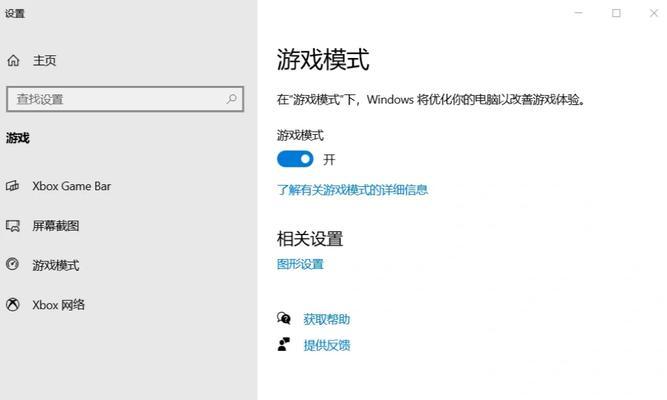游戏世界中的音效是沉浸式体验的重要组成部分,然而,不少玩家在游戏中遭遇了无声音的尴尬场景。为什么会出现这种情况?又该如何解决电脑游戏无声的问题呢?本文将深入剖析常见原因,并提供切实可行的解决方案,帮助玩家重拾游戏中的声音盛宴。
一、检查基本设置
1.音量设置
应检查电脑的基本音量设置。无论是Windows操作系统还是MacOS,都可能因为音量被无意中调低或静音导致游戏无声。
Windows系统:点击右下角的音量图标,确保音量没有被调至最低,并且没有被静音。
MacOS系统:点击屏幕顶部的菜单栏中的音量图标进行检查。
2.扬声器/耳机连接
确保扬声器或耳机正确连接到电脑上。如果使用的是外部设备,尝试拔插一次,或更换不同的端口/设备尝试。

二、硬件问题排查
1.声卡驱动
声卡驱动过时或损坏可能会导致声音输出问题。
更新驱动:访问声卡制造商的官网下载最新驱动,或使用设备管理器(Windows系统)自动搜索并更新驱动。
2.硬件损坏
如果发现驱动更新无法解决问题,可能是声卡或扬声器本身存在硬件故障。
检测硬件:尝试将外部扬声器连接到其他电脑上,验证其是否正常工作。

三、软件设置问题
1.游戏设置
游戏内部也可能有声音控制选项。
游戏内设置:打开游戏设置菜单,检查音效和背景音乐是否被调低或关闭。
2.操作系统声音控制
系统声音设置有时也会覆盖游戏声音。
Windows系统:进入“声音”设置,查看游戏是否被设置为静音。
MacOS系统:在“系统偏好设置”中检查“声音”,查看游戏的输出设备是否正确。
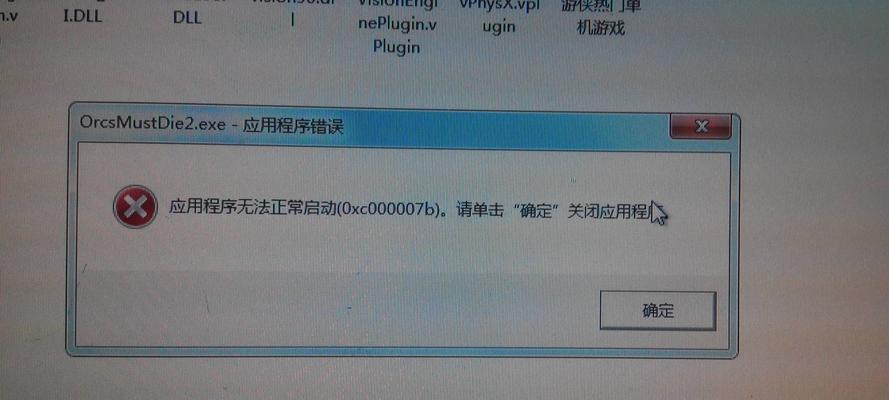
四、系统权限设置
1.应用程序权限
在某些操作系统中,应用程序需要获得声音输出权限。
Windows系统:在“隐私设置”中检查应用是否有权限使用麦克风,即使游戏使用的是扬声器,这个设置也可能影响声音输出。
五、操作系统和软件冲突
1.系统更新
操作系统的更新有时可能导致与游戏的兼容性问题。
降级或更新:如果系统更新后出现问题,尝试回退更新或等待游戏开发商发布兼容性补丁。
2.防火墙和杀毒软件
防火墙或杀毒软件有时会阻止游戏正常访问声音设备。
白名单:将游戏添加到防火墙或杀毒软件的白名单中。
六、网络问题和云游戏服务
1.云游戏服务
如果是通过网络服务玩云游戏,在无声音问题时还应考虑网络延迟或服务故障。
网络检查:确保网络连接稳定,并检查云游戏服务的状态。
七、高级解决方案
1.使用专业音频诊断工具
对于技术性较强的问题,可以使用专业的音频诊断工具进行检测。
诊断工具:下载并运行音频诊断工具,检查硬件和驱动设置,这些工具往往能提供更详细的错误信息。
2.重新安装游戏
有时候,重新安装游戏是解决问题的简单快捷方法。
游戏安装:备份游戏存档,卸载游戏后再重新安装最新版本。
八、预防措施
为了避免未来遇到电脑游戏无声的情况,建议定期维护电脑系统和驱动,检查硬件状态,并在游戏前调整好相关设置。
九、结论
游戏无声音问题的成因多种多样,从简单的音量设置到复杂的硬件和软件冲突都有可能。通过本文提供的步骤逐一排查,相信大多数玩家都能找到问题所在并加以解决。关键在于,保持冷静、有条不紊地进行诊断,遇到困难时不要害怕尝试不同的解决方案。对于硬件及系统维护的专业问题,寻求专业人员的帮助永远是个不错的选择。祝您游戏愉快!